1、首先,我们需要打开相应的Excel表格文件。

2、在上述表格里面,我们可以看到有部分人名是以“司马”开头的。那么,如果我们想将里面的名字开头是“司马”的后面不管,全部换成“穿越”,怎么才能实现呢?
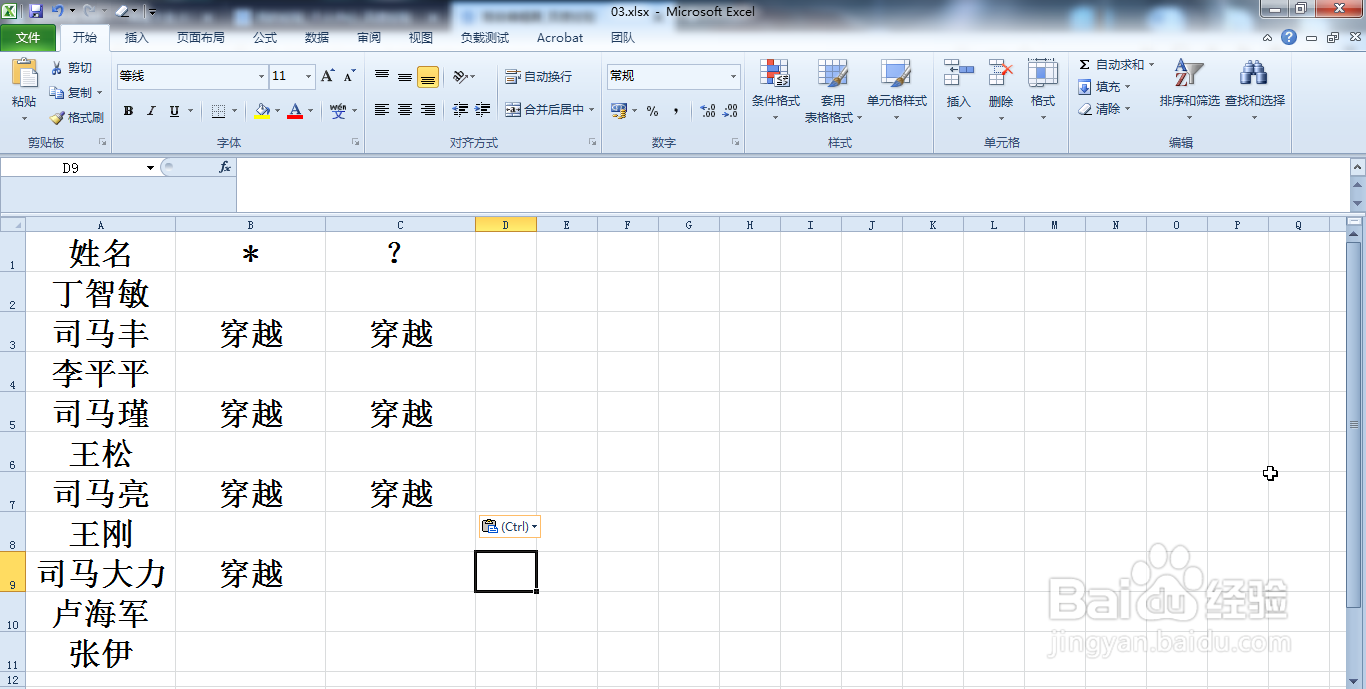
3、首先我们需要按下“Ctrl+H”快捷键,打开替换窗口,然后点击“选项(T)”对其进行相关设置。
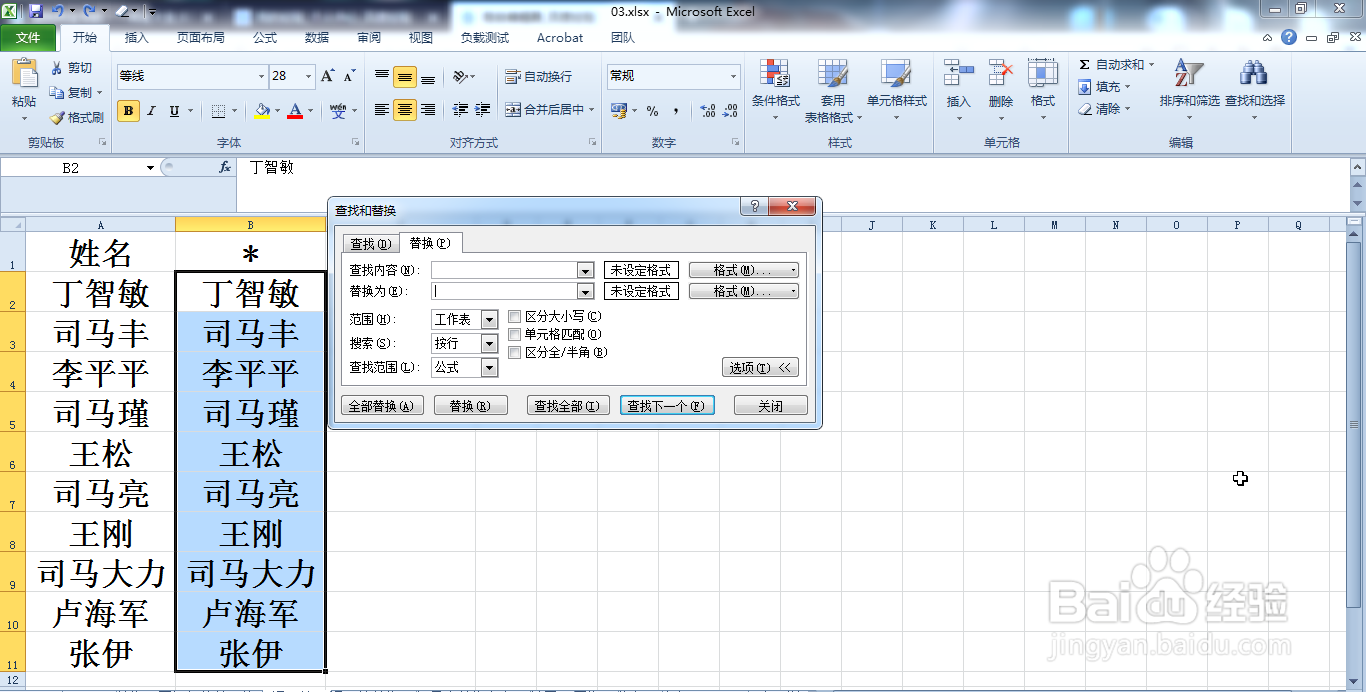
4、随后,我们在“查找内容(N)”里面直接输入“司马*”在“替换为(E)”里面直接输入“穿越”,然后点击“全部替换(A)”,就可以看到效果了。

5、那么,如果我们只想更改“司马”然后后面只有一个字的名字,怎么处理,其实比较简单。我们先选中这一列人名,然后按下“Ctrl+H”快捷键打开替换窗口。

6、之后,我们在“查找内容(N)”里面直接输入“司马?”在“钣伊帝藻替换为(E)”里面直接输入“穿越”,然后点击“全部替换(A)”,就可以看到效果了。我们也可以看到,这里提示的是更改了三处,并不是四处了。

